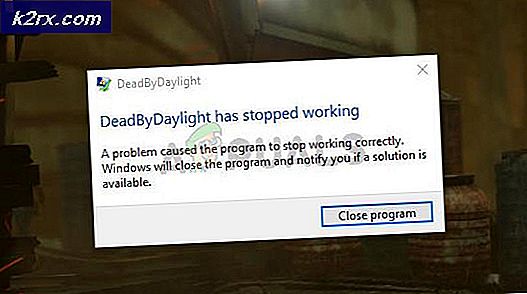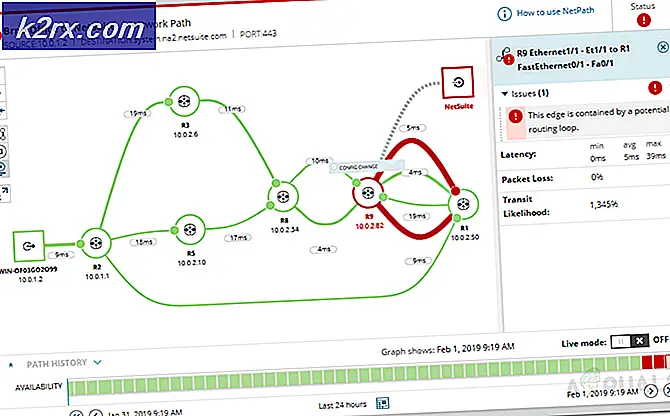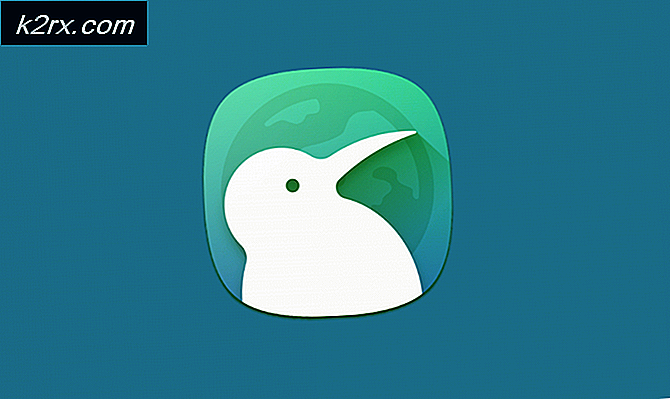Cara Menghapus Instalasi GeForce Experience
GeForce Experience adalah aplikasi yang dibundel dengan driver grafis untuk semua kartu grafis NVIDIA GeForce GTX. Aplikasi ini dirancang untuk secara otomatis memeriksa dan menginstal perangkat lunak driver yang diperbarui untuk GPU, mengoptimalkan pengaturan grafis untuk setiap dan semua permainan untuk memungkinkan kinerja grafis yang optimal, dan untuk memungkinkan pengguna untuk melakukan streaming dan berbagi apa yang mereka lakukan di komputer mereka dengan orang lain. GeForce Experience telah dirancang untuk membuat hidup pengguna lebih mudah dan memperkaya pengalaman pengguna.
Namun, dalam banyak kasus, itu berakhir dengan melakukan hal yang sebaliknya - beberapa pengguna pengalaman aplikasi mengeluhkan penggunaan sumber daya komputer yang keterlaluan (penggunaan bandwidth RAM dan prosesor) pada bagian aplikasi, sedangkan yang lain tidak menyukai cara intrusif dan otonom aplikasi bisa. Sebagai contoh, GeForce Experience menyebabkan turunnya FPS untuk beberapa pengguna, sedangkan yang lain hanya membenci fakta bahwa program satu klik mengoptimalkan pengaturan untuk semua gim yang mereka mainkan - mengacaukan pengaturan yang dengan sangat hati-hati mereka konfigurasikan untuk setiap gim mereka tidak sesuatu yang gamer ambil sambil berbaring.
GeForce Experience belum berjalan dengan baik dengan komunitas game (untuk sedikitnya), itulah sebabnya mengapa ada banyak pengguna GPU GeForce GTX di luar sana yang ingin menyingkirkannya. Untungnya, sangat mungkin untuk menghapus GeForce Experience dari komputer Windows, dan prosesnya hampir sama dengan apa yang akan Anda lakukan untuk menghapus program lain dari komputer Anda. Namun, perlu dicatat bahwa GeForce Experience adalah yang secara otomatis membuat driver untuk kartu grafis GeForce GTX Anda diperbarui - setelah Anda menghapus program tersebut, Anda harus mengunduh secara manual perangkat lunak driver yang diperbarui dari situs web resmi NVIDIA setiap kali ada driver baru untuk GPU dan kombo OS Anda dirilis, dan kemudian instal. Untuk menghapus GeForce Experience dari komputer Windows, Anda harus:
TIP PRO: Jika masalahnya ada pada komputer Anda atau laptop / notebook, Anda harus mencoba menggunakan Perangkat Lunak Reimage Plus yang dapat memindai repositori dan mengganti file yang rusak dan hilang. Ini berfungsi dalam banyak kasus, di mana masalah ini berasal karena sistem yang rusak. Anda dapat mengunduh Reimage Plus dengan Mengklik di Sini- Buka Menu Mulai .
- Cari untuk menambah atau menghapus program .
- Klik pada hasil pencarian berjudul Tambah atau Hapus Program .
- Lihat daftar program yang diinstal di komputer dan temukan dan klik kanan pada daftar untuk NVIDIA GeForce Experience .
- Klik Uninstall di menu konteks yang dihasilkan.
- Buka utilitas pencopotan pemasangan dengan mengikuti petunjuk pada layar, dan program akan dihapus dari komputer.
Jika, karena alasan tertentu, Anda gagal menghapus GeForce Experience menggunakan langkah-langkah yang tercantum dan dijelaskan di atas, cukup ikuti program uninstall pada windows 10 dan mencoba metode tambahan untuk menyingkirkan program. Setelah GeForce Experience di-uninstall, driver terbaru untuk kartu grafis Anda tidak akan diperiksa, diunduh, dan diinstal secara otomatis. Anda harus mengunduh secara manual perangkat lunak driver yang diperbarui dari situs web resmi NVIDIA, dan setiap kali Anda menginstal perangkat lunak driver yang diperbarui untuk kartu grafis Anda, penginstal akan secara otomatis menginstal GeForce Experience kembali ke komputer Anda jika Anda menggunakan opsi instalasi default. Itulah yang terjadi, setiap kali Anda menginstal driver terbaru untuk kartu grafis Anda, pastikan untuk memilih opsi Custom Install dan memastikan bahwa installer tidak dikonfigurasi untuk juga menginstal GeForce Experience di komputer Anda bersama dengan driver.
TIP PRO: Jika masalahnya ada pada komputer Anda atau laptop / notebook, Anda harus mencoba menggunakan Perangkat Lunak Reimage Plus yang dapat memindai repositori dan mengganti file yang rusak dan hilang. Ini berfungsi dalam banyak kasus, di mana masalah ini berasal karena sistem yang rusak. Anda dapat mengunduh Reimage Plus dengan Mengklik di Sini